Unity Adaptive Performance เป็นเครื่องมือสำหรับนักพัฒนาเกมที่ต้องการเพิ่มประสิทธิภาพเกมบนอุปกรณ์เคลื่อนที่ โดยเฉพาะอย่างยิ่งสำหรับระบบนิเวศ Android ที่หลากหลาย Adaptive Performance ช่วยให้เกมปรับให้เข้ากับประสิทธิภาพของอุปกรณ์และลักษณะความร้อนได้แบบ เรียลไทม์ เพื่อให้มั่นใจว่าจะได้รับประสบการณ์การเล่นเกมที่ราบรื่นและมีประสิทธิภาพ ผู้ให้บริการ Android จะใช้ประสิทธิภาพแบบปรับอัตโนมัติในอุปกรณ์ Android
วิธีใช้ประสิทธิภาพแบบปรับอัตโนมัติของ Unity
ติดตั้งแพ็กเกจ Adaptive Performance: ไปที่ Unity Package Manager แล้วติดตั้งแพ็กเกจ
Adaptive Performanceติดตั้งผู้ให้บริการ Android: ใน Package Manager ให้ค้นหาส่วนประสิทธิภาพแบบปรับได้ แล้วติดตั้งผู้ให้บริการ Android
เข้าถึงการตั้งค่าประสิทธิภาพแบบปรับได้: ใน Unity Editor ให้ไปที่แก้ไข > การตั้งค่าโปรเจ็กต์ แล้วค้นหาส่วนประสิทธิภาพแบบปรับได้
ตั้งค่าพารามิเตอร์ประสิทธิภาพ: ปรับการตั้งค่า เช่น อัตราเฟรมเป้าหมาย การตั้งค่าคุณภาพ และเกณฑ์ประสิทธิภาพอื่นๆ ตามต้องการ
Unity Adaptive Performance ต้องมีผู้ให้บริการเพื่อรับข้อมูลที่จำเป็นทั้งหมด จากอุปกรณ์ ผู้ให้บริการ Android รองรับใน Adaptive Performance 5.0 ขึ้นไป และรองรับ Unity 2021.3 ขึ้นไป Unity เวอร์ชัน 2021 และ 2022 จะดาวน์โหลด Adaptive Performance 4.0 ใน Package Manager ดังนั้นคุณจะต้องอัปเดตเป็นเวอร์ชัน 5.0 ด้วยตนเอง
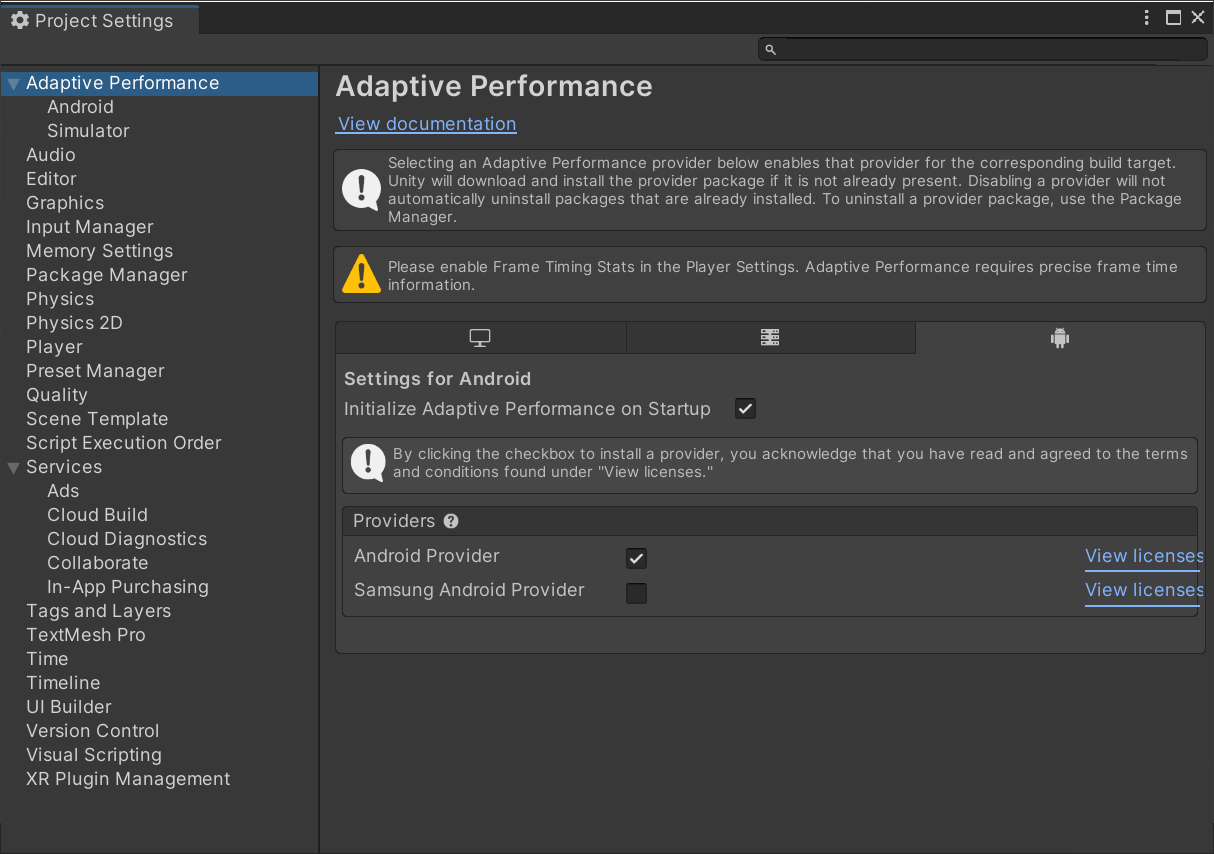
เวอร์ชัน 1.0 ของผู้ให้บริการ Android จะเปิดใช้ในอุปกรณ์ Pixel เท่านั้น ดังนั้นคุณควรใช้เวอร์ชัน 1.2 ที่ใหม่กว่า
ADPF Performance hint API
ผู้ให้บริการ Android จะใช้คำแนะนำด้านประสิทธิภาพ ADPF โดยค่าเริ่มต้น ทุกเฟรม ผู้ให้บริการจะรายงานระยะเวลาจริงจากผลรวมของระยะเวลา CPU และ GPU และระยะเวลาเป้าหมายจากอัตราเฟรมการแสดงผล
ระยะเวลาเป้าหมายจากอัตราเฟรมการแสดงผลทุกเฟรม (ดูPerformance Hint API)
โปรแกรมปรับขนาดกราฟิก
ประสิทธิภาพแบบปรับได้ของ Unity มีเครื่องมือปรับขนาดกราฟิกสำหรับอัตราเฟรม ความละเอียด LOD และพร็อพเพอร์ตี้โปรไฟล์อื่นๆ โดยตัวปรับขนาดจะมีสเกลขั้นต่ำและสูงสุด ซึ่งแต่ละสเกลจะเปลี่ยนไปตามระดับคำเตือนเรื่องความร้อนของอุปกรณ์และแนวโน้มความร้อน
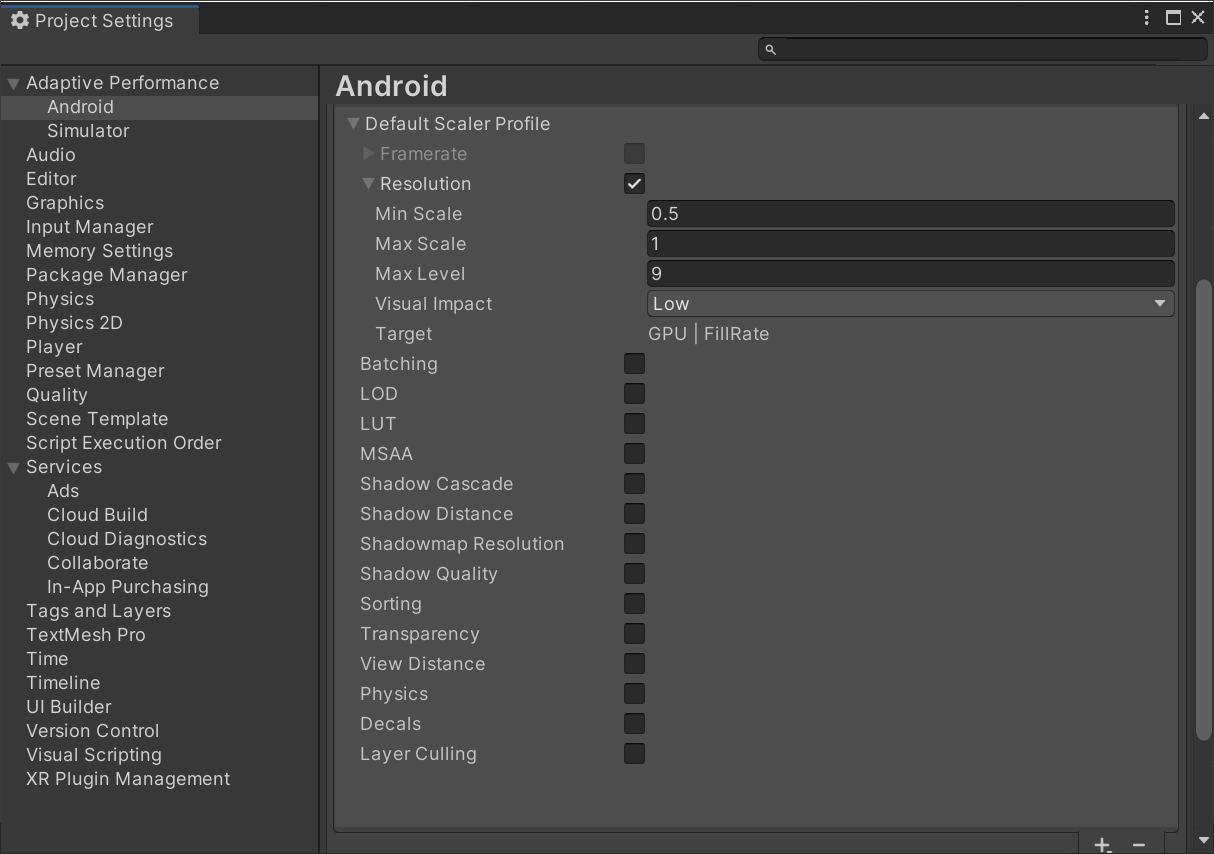
แนวทางปฏิบัติแนะนำ
ปลั๊กอินพยายามป้องกันการควบคุมอุณหภูมิและให้ FPS เป้าหมายที่คงที่ ด้วยการติดตั้งใช้งานขั้นพื้นฐาน หากต้องการให้ได้ผลลัพธ์ทันที ให้ใช้ ADPF กับตัวปรับขนาด Adaptive Performance ของ Unity เริ่มต้น
อย่างไรก็ตาม เนื่องจากเกมแต่ละเกมแตกต่างกัน ให้ปรับแต่งตัวปรับขนาดประสิทธิภาพแบบปรับได้ของ Unity สำหรับแต่ละพารามิเตอร์ เช่น ความละเอียด, LOD, เงา, ระยะการมองเห็น และอื่นๆ เพื่อให้ ADPF มอบประสิทธิภาพแบบไดนามิกอย่างเต็มที่สำหรับเกมของคุณ
ขั้นตอนสำคัญ 3 ขั้นตอนในการรับผลลัพธ์ที่ดีที่สุดด้วย ADPF Unity Adaptive Performance มีดังนี้
- กำหนดเกณฑ์พื้นฐาน: ก่อนใช้ ADPF ให้ทำโปรไฟล์ประสิทธิภาพของเกมอย่างละเอียด
ข้อมูลนี้จะเป็นเกณฑ์เปรียบเทียบที่มีประโยชน์สำหรับการเปรียบเทียบหลังจากที่คุณติดตั้งใช้งานปลั๊กอิน
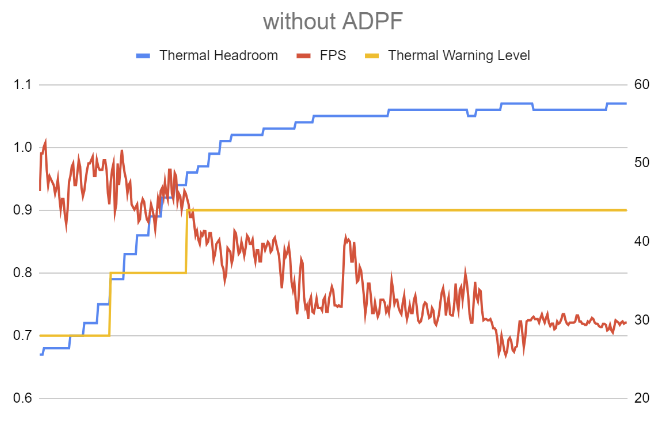
รูปที่ 3 กำหนดเกณฑ์พื้นฐาน - ใช้ตัวปรับประสิทธิภาพแบบปรับอัตโนมัติของ Unity: ทดลองใช้ตัวปรับประสิทธิภาพแบบปรับอัตโนมัติของ Unity เพื่อรับประโยชน์ด้านประสิทธิภาพโดยไม่ต้องลงแรงมากนัก
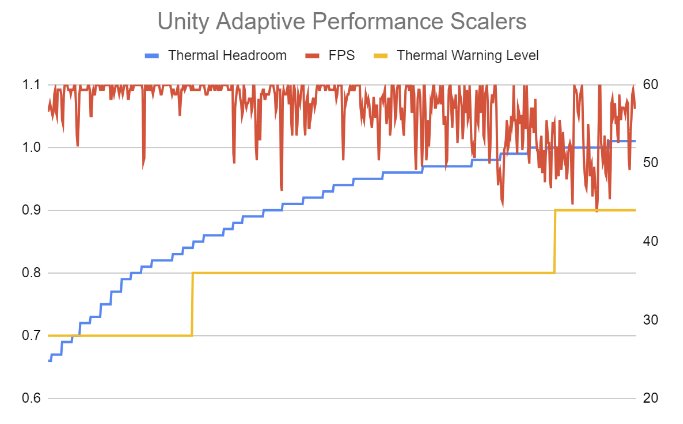
รูปที่ 4 ใช้ตัวปรับขนาดประสิทธิภาพแบบปรับได้ของ Unity - ให้ความสำคัญกับการตั้งค่ากราฟิกในเกม: เพิ่มประสิทธิภาพระดับคุณภาพกราฟิกในเกม
การตั้งค่าเหล่านี้ได้รับการปรับแต่งมาเพื่อเนื้อหาของเกมโดยเฉพาะ
เพื่อให้มั่นใจว่าอัตราเฟรมจะราบรื่นขึ้นและการจัดการความร้อนจะดีขึ้น
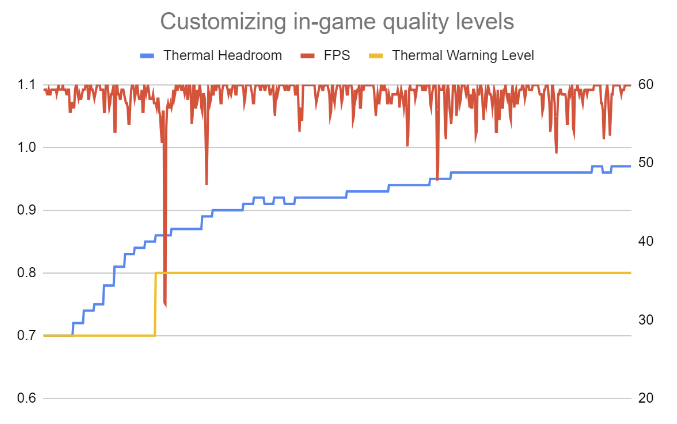
รูปที่ 5 ให้ความสำคัญกับการตั้งค่ากราฟิกในเกม
แหล่งข้อมูลเพิ่มเติม
ดูวิธีที่ Kakao Games Ares ใช้ Unity Adaptive Performance เพื่อเพิ่มความเสถียรของ FPS เป็น 96%

